"Kan jag använda min iPhone för att styra min Mac?"
"Hur kan jag använda min iPhone som mus?"
"Finns det något sätt att kontrollera iPhone från PC utan jailbreak?"
Det finns många liknande frågor om att styra din dator från din iPhone.
Tja, svaret är "Ja". Du kan fjärrstyra en Mac-dator med din iPhone trådlöst.
Med ett annat ord kan du sitta i soffan och byta kanaler på Mac utan problem.
Sedan kommer här frågan, hur man upprättar anslutningen mellan iPhone och Mac?
Lyckligtvis förklarar den här artikeln detaljerade steg för att styra Mac från iPhone. Därför är det OK om du inte har någon teknisk bakgrund. Gör bara som följande stycken säger. Senare kan du enkelt förvandla din iPhone som en fjärrmus för din bärbara dator.

Kontrollera datorn från iPhone
Det här avsnittet tar VNC Viewer som ett exempel för att fjärrstyra Mac med iPhone. Egentligen kan du installera annan programvara för skrivbordsdelning för att styra iPhone från PC utan jailbreak också. Låt oss nu läsa tillsammans för att ta reda på de detaljerade stegen.
steg 1 Kopiera ditt datornamn och det lokala värdnamnet
Gå till kugghjulsikonen "Systeminställningar" i grått på din Mac-dator. Välj alternativet "Dela" på den tredje raden.
Du kan se din nuvarande dators namn överst. Skriv ner på din anteckningsbok. Klicka på ikonen "Redigera..." nedan. Du måste också notera det lokala värdnamnet. Hoppa inte över den här delen. Välj senare ikonen "Avbryt" för att stänga fönstret.
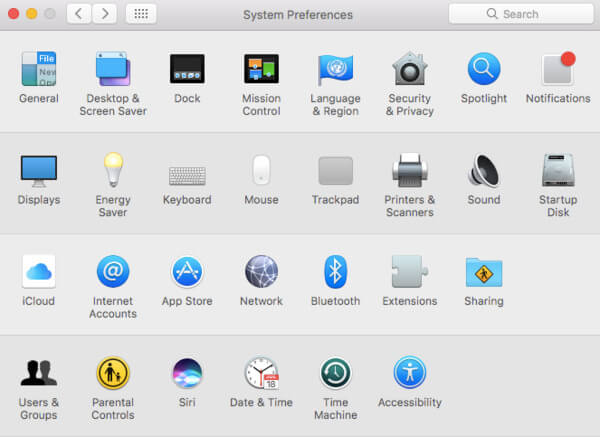
steg 2 Aktivera skärmdelning på Mac
Aktivera alternativet "Skärmdelning" till "På". Du måste markera den lilla rutan innan "Skärmdelning" i den vänstra panelen. Följaktligen kan du se en grön prick på den relaterade platsen. Välj sedan alternativet "Datorinställningar...". Markera alternativet innan "VNC-tittare kan kontrollera skärmen med lösenord". Du kommer att behöva ange lösenordet. Välj "OK" för att spara din ändring.
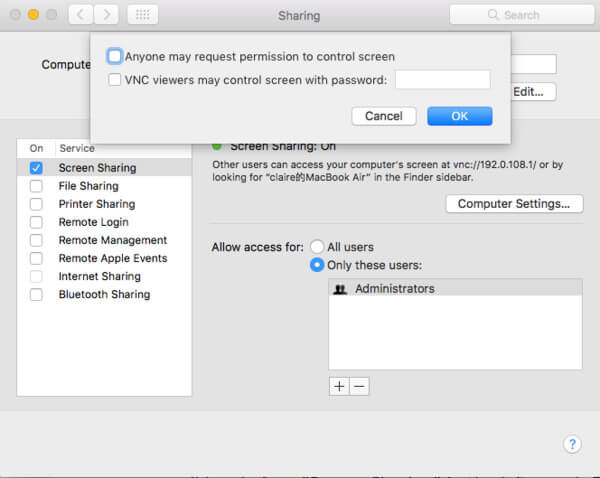
steg 3 Logga in på ditt RealVNC-konto på iPhone
Sök i VNC Viewer i App Store. Tryck på "Hämta" under titeln "VNC Viewer – Remote Desktop". Tja, du kan behöva logga in på ditt Touch ID innan du laddar ner kontrolldatorn med iPhone-appen.
Välj "Öppna" senare efter installationen. Välj ikonen "Mer" med tre rader i det övre vänstra hörnet av skärmen. Registrera dig eller logga in på ditt RealVNC-konto med din e-postadress och ditt lösenord.
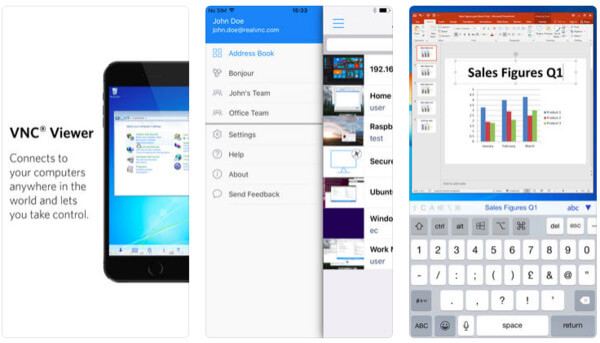
steg 4 Kontrollera Mac från iPhone med VNC Viewer
Välj "+"-ikonen i det övre högra hörnet. Nu måste du skriva det korrekta lokala värdnamnet i fältet bredvid "Adress". Ange sedan datornamnet i fältet bredvid "Namn". Välj "Spara" för att gå vidare. Välj "Anslut" två gånger på olika platser. Slutligen, skriv ditt lösenord och välj "Klar" för att ansluta iPhone till Mac. Förr kan du fjärrstyra datorn med iPhone.
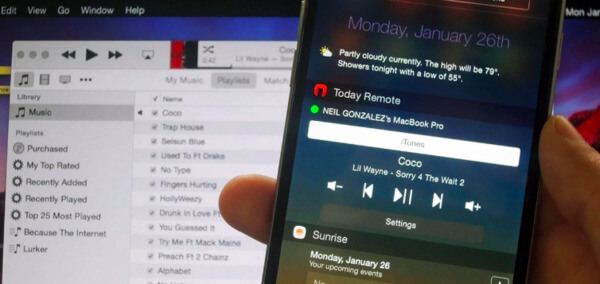
Notera: Första gången du ansluter iPhone till Mac på distans måste du först ställa in några gester. Välj bara "Nästa" och följ instruktionerna på skärmen för att hantera din anpassning.
Du kan också prova andra verktyg för att fjärrkontrollera datorn med iPhone. Det finns faktiskt många utmärkta program för fjärråtkomst. Följande är rekommendationer från 3 appar som låter dig använda iPhone som en fjärrkontroll för Mac. Läs bara och välj en för att göra din iPhone som en fjärrmus.
Genom att använda fjärrkontrollen kan du ansluta iPhone eller iPad till iTunes trådlöst. För att vara mer specifik, när du ansluter till iTunes Fjärråtkomst kan du komma åt iTunes-biblioteket helt. Dessutom kan du skicka musik till AirPlay högtalare fritt. Se bara till att du kör iOS 9 eller senare versioner.
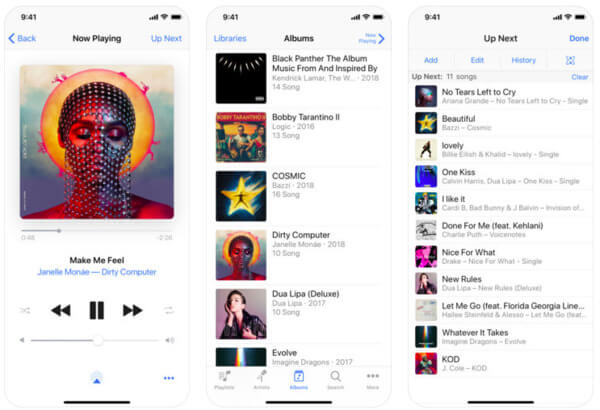
TeamViewer ger fullständig åtkomst för användare på olika plattformar. Till exempel kan du styra den bärbara datorn med iPhone och göra andra anslutningar. Med ett annat ord, när du installerar TeamViewer kan du styra alla datorer och smarta telefoner fritt.
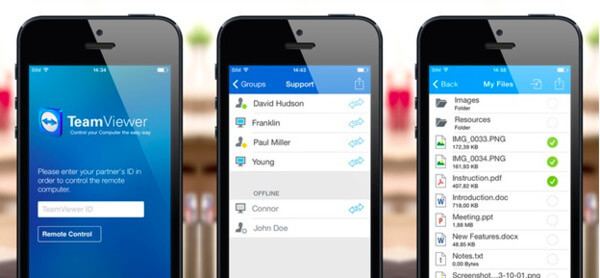
Remote HD låter användare ta full kontroll över din Mac-dator med din iPhone / iPad / iPod Touch. Så du kan förvandla din Apple-enhet som ett trådlöst fjärrtangentbord, mus eller styrplatta för din dator.
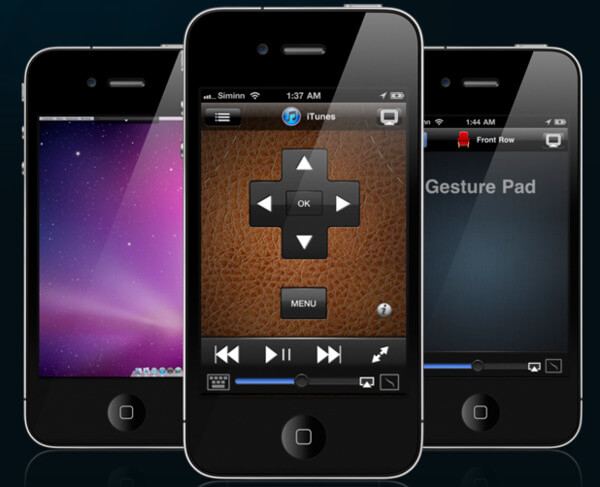
Allt som allt kan du styra Mac från iPhone genom att använda ovanstående program säkert och enkelt. Om du har några svårigheter när du ansluter iPhone till Mac på distans kan du bara kontakta oss. Vi hjälper dig gärna med att lösa alla frågor om fjärrkontroll för Mac med iPhone.
Dela detta inlägg om det fungerar. Tack för att du läste.